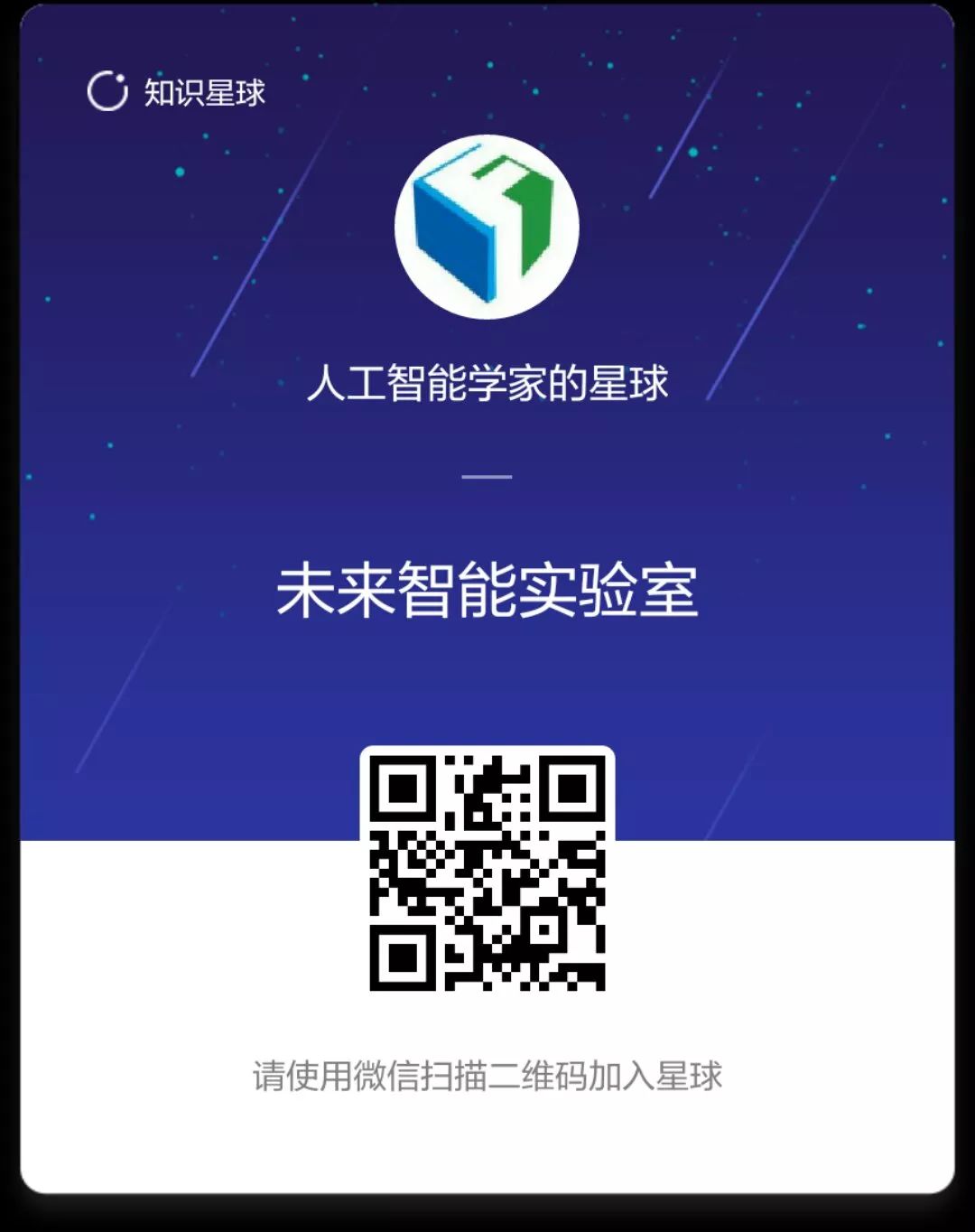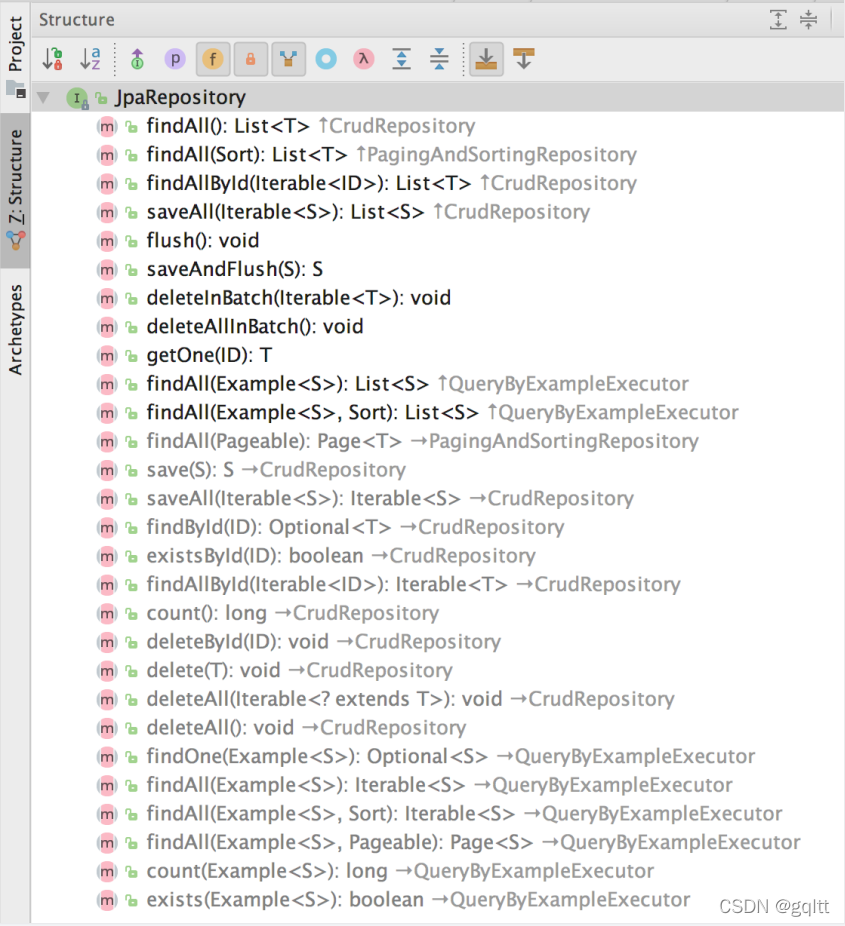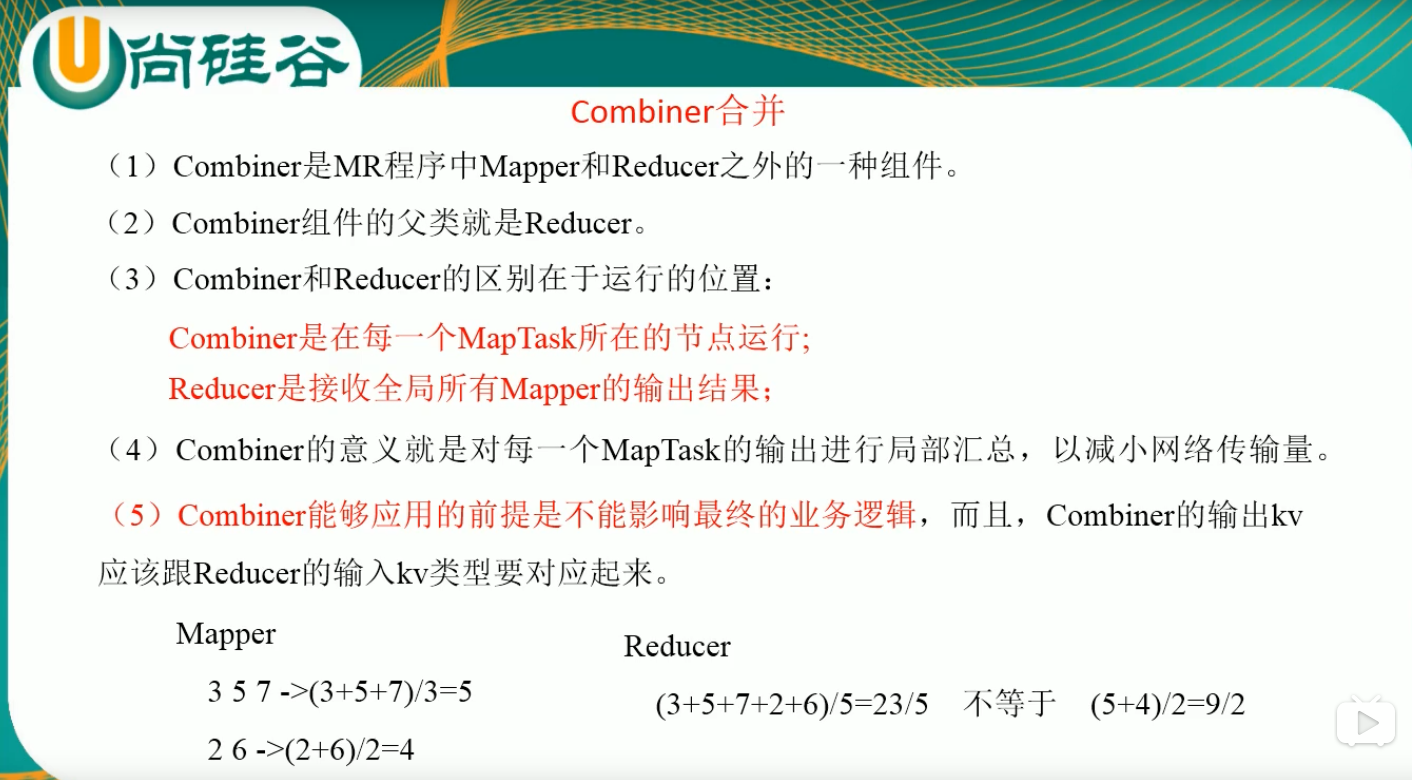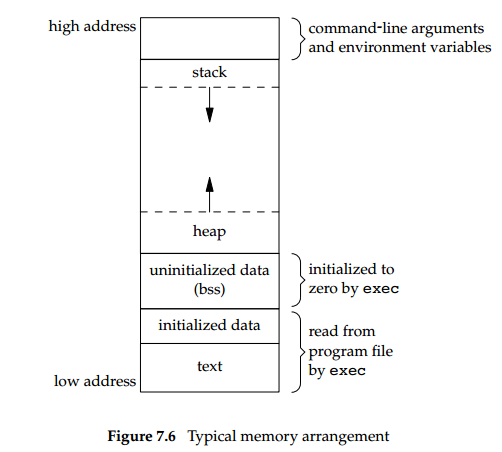From:http://www.cnblogs.com/ningskyer/articles/4038501.html
最经典的Source_Insight完整使用教程:https://wenku.baidu.com/view/6f7dbe87caaedd3382c4d3e4.html
Source Insight 使用方法及技巧:https://wenku.baidu.com/view/ddd28da36294dd88d0d26b4c.html
Source Insight 常用设置和快捷键大全:http://www.cnblogs.com/bluestorm/archive/2012/10/28/2743792.html
Source Insight教程及技巧(大全)——最终整合版:http://www.docin.com/p-1150579523.html
A. why SI:
为什么要用Source Insight呢?因为她比完整的IDE要更快啊,比一般的编辑器便捷啊!她有逆天的查看定义,查看调用,查看引用功能以及方便的Context Window上下文显示,像这样的东西非常有利于查看大量代码!
那么问题来了——比如我现在随便找了一份源码,我该要怎么阅读呢?很简单,SI可以极其方便地将一个源码目录变成source insight工程,然后直接操作——来天吞天,来地含地:新建工程——>命名工程——>设置源码目录——>好了,去阅读吧。。。
那么又有一个问题,比如要设置字体背景之类的东西哩?呵呵,Options->Preferences…里面的内容能让你晚上做梦都笑醒了。
所以说到这里,SI的强大之处在于:速度快,阅读方便,设置方便。当然这只是一小部分,她还有强大的自定义指令的功能,这个还在学习,放下不表。但是,就这些基本的功能就已经能支持我很好的工作了啊!
B. SI Project初体验与窗口布局介绍:
Project的建立和工作区域
在菜单中选择Project->New Project…可以建立新的工程,自定义工程名,选择保存路径,然后新建。
新建确定之后,在接下来的菜单中,需要选择Project Source Directory: the main location of your source files. 比如我可以选最新的Android API 19的源码目录。
选定之后会出现Add and Remove Project Files的对话框,这时候可以选择刚才目录中的文件,然后添加进来。
Load完成之后close对话框就可以了。可以加不同路径的代码进来。
完成之后,Project Window就出现在右边了,点击其中任意一个文件,内容就显示在中央编辑区域了。左边是Symbol Window,可以快速定位函数、变量定义等。下面是Context Window,显示有用的上下文相关信息。可以通过View菜单调出或者关闭各种窗口。比如Relative Window可以显示出方法中调用的方法。
以下是source insight标准工作界面,从左到右从上到下分别是Symbol window /编辑区 / Project window / Relative window / Context window. 这样的布局是非常方便的,大家就按照这样布局就行。可能有的人source insight窗口嵌入有问题,没事儿,多试几次多拖拽几次就行了。。。

C.几种逆天功能:
1.同步
在编辑区域中,键盘按下Ctrl,用鼠标单击变量或方法时,会跳到变量或方法的定义。
如果某个变量或者方法是黑色字体表示的,说明它还没有被定义。
当然有时候也不是因为没定义,需要同步一下,Project->Synchronizing Files。
2.查看定义
可以选中一个变量,然后右键,Jump to Definition,跳转到定义。
当然,上面提过,也可以直接Ctrl+鼠标点击。
在编辑区域内选中变量或者方法,过一两秒,Context Window会自动显示定义。
3.查找引用
选择一个变量或方法后右键 Lookup References… 就可以进行查找。
查找结果显示在一个框里,点击每条查找结果前面的红色标记(两个红色的相背的三角形),可以该条结果对应代码文件,进入代码编辑状态;再点击代码中的查找对应行开头的红色标记可以转回查找结果页面。
工具栏上有相应的图标进行上一条和下一条的跳转。
Lookup References弹出的对话框里可以进行查询的选项配置。比如是否大小写敏感,是不查找注释还是只在注释里查找。
另外Search Method也可以选是字符串、正则、关键字、还是引用类型。
4.查找调用
这个是针对方法的,选中方法名,然后右键 Jump to Caller,如果只有一次调用,则直接跳转,如果多次调用,则显示一个列表框,选择一项就会跳转过去。
文件中的查找可以通过菜单Search。
附录:Source Insight常用快捷键
1.Ctrl + 鼠标单击 进入定义.
2.Alt + F12可以切换,让字符宽度变得一致,或者是大小不同地显示。
3.Shift + F8 标亮文本中光标所在的单词。
4.Ctrl + G (或者F5) 跳转到某一行。
5.Ctrl + O 搜索文件,找到回车打开,找不到ESC退出
6.Alt + G (或者F7) 打开Symbol Window.
7.Alt +, 后退; Alt+.前进.
8.Ctrl + F 查找关键字。
9. Ctrl + Shift + F 全工程查找关键字
~~~~~~~~~~~~~~~~~~~~~~~~~~~~~~~~~~~~~~~~~~~
doxygen 类的继承关系 生成工具